模块3 图像处理工具
基于高效注意力模块的三阶段网络图像修复

第 22卷第 8期2023年 8月Vol.22 No.8Aug.2023软件导刊Software Guide基于高效注意力模块的三阶段网络图像修复周遵富1,2,张乾1,2,李伟1,2,李筱玉1,2(1.贵州民族大学数据科学与信息工程学院;2.贵州省模式识别与智能系统重点实验室,贵州贵阳 550025)摘要:现存的人脸图像修复方法,在图像大比例缺损或分辨率高的条件下合成的图像会出现图像纹理结构不协调和上下文语义信息不一致的情况,不能准确合成清晰的图像结构,比如眼睛和眉毛等。
为解决此问题,提出一种基于归一化注意力模块(NAM)的三阶段网络(RLGNet)人脸图像修复方法,能加快模型收敛速度并降低计算成本。
其中,粗修复网络对残损图像进行初步修复后,局部修复网络对残损图像局部进行细致的修复,基于归一化注意力模块的全局细化修复网络对残损图像整体进行修复,以增加图像的语义连贯性和纹理结构的协调性。
该方法在CelebA-HQ数据集上进行实验,结果表明在掩码比例为20%~30%时PSNR达到30.35 dB,SSIM达到0.926 9,FID为2.55,能够合成相邻像素过渡自然和纹理结构合理的人脸图像。
关键词:人脸图像修复;归一化注意力模块;三阶段修复网络;激活函数DOI:10.11907/rjdk.231474开放科学(资源服务)标识码(OSID):中图分类号:TP391.41 文献标识码:A文章编号:1672-7800(2023)008-0196-07Three-stage Network Image Inpainting Based on Efficient Attention ModuleZHOU Zunfu1,2, ZHANG Qian1,2, LI Wei1,2, LI Xiaoyu1,2(1.School of Data Science and Information Engineering, Guizhou Minzu University;2.Key Laboratory of Pattern Recognition and Intelligent Systems of Guizhou, Guiyang 550025, China)Abstract:Existing face image inpainting methods, which synthesize face images under the conditions of large scale image deficiency or high resolution that will have inconsistent image texture structure and inconsistent contextual semantic information, and cannot accurately synthe⁃size clear image structures, such as eyes and eyebrows, etc. To solve this problem, This paper proposed a Rough-Local-Global Networks(RL⁃GNet) face image inpainting method based on a Normalization-based Attention Module(NAM), which can accelerate the convergence speed of the model and reduce the computational cost. Among them, the coarse inpainting network performs the initial repair of the residual image and then the local inpainting network performs the detailed repair of the residual image locally; the global refinement inpainting network based on the normalized attention mechanism performs the repair of the residual image as a whole to increase the semantic coherence and the coordi⁃nation of the texture structure of the image. The method proposed in this paper is tested on the CelebA-HQ dataset. The results show that the PSNR reaches 30.35 dB and the SSIM value reaches 0.926 9 and FID is 2.55 at the mask ratio of 20%~30%, which can synthesize face images with a natural transition of adjacent pixels and a reasonable texture structure.Key Words:face image inpainting; normalized attention module; three-stage inpainting network; activation function0 引言图像修复是指补全图像中不同比例的缺失区域。
Adobe Photoshop软件中常用的图像处理工具
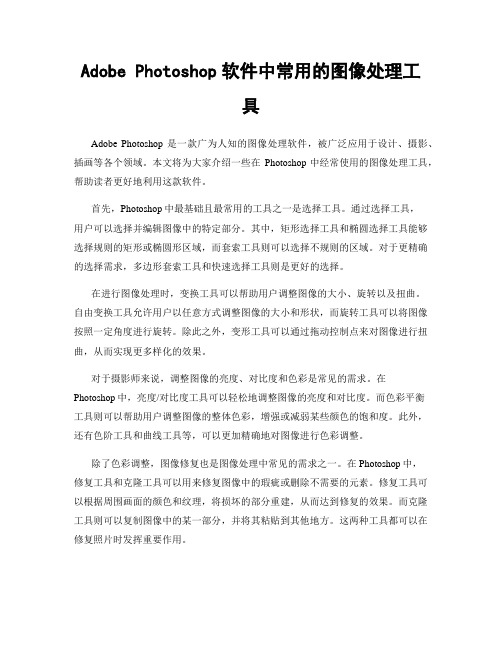
Adobe Photoshop软件中常用的图像处理工具Adobe Photoshop是一款广为人知的图像处理软件,被广泛应用于设计、摄影、插画等各个领域。
本文将为大家介绍一些在Photoshop中经常使用的图像处理工具,帮助读者更好地利用这款软件。
首先,Photoshop中最基础且最常用的工具之一是选择工具。
通过选择工具,用户可以选择并编辑图像中的特定部分。
其中,矩形选择工具和椭圆选择工具能够选择规则的矩形或椭圆形区域,而套索工具则可以选择不规则的区域。
对于更精确的选择需求,多边形套索工具和快速选择工具则是更好的选择。
在进行图像处理时,变换工具可以帮助用户调整图像的大小、旋转以及扭曲。
自由变换工具允许用户以任意方式调整图像的大小和形状,而旋转工具可以将图像按照一定角度进行旋转。
除此之外,变形工具可以通过拖动控制点来对图像进行扭曲,从而实现更多样化的效果。
对于摄影师来说,调整图像的亮度、对比度和色彩是常见的需求。
在Photoshop中,亮度/对比度工具可以轻松地调整图像的亮度和对比度。
而色彩平衡工具则可以帮助用户调整图像的整体色彩,增强或减弱某些颜色的饱和度。
此外,还有色阶工具和曲线工具等,可以更加精确地对图像进行色彩调整。
除了色彩调整,图像修复也是图像处理中常见的需求之一。
在Photoshop中,修复工具和克隆工具可以用来修复图像中的瑕疵或删除不需要的元素。
修复工具可以根据周围画面的颜色和纹理,将损坏的部分重建,从而达到修复的效果。
而克隆工具则可以复制图像中的某一部分,并将其粘贴到其他地方。
这两种工具都可以在修复照片时发挥重要作用。
此外,Photoshop中还有一些特殊效果工具,可以为图像增加特殊的效果和风格。
滤镜工具是其中一个例子,用户可以使用滤镜工具来添加模糊、锐化、绘画效果等。
还有液化工具,可以通过改变图像的形状和结构来实现一些有趣而独特的效果。
这些特殊效果工具可以帮助用户为图像增添创意和艺术感。
【推荐】Python图像处理工具有哪些?

【推荐】Python图像处理工具有哪些?对比其他编程语言,Python更适合图像处理,因为Python有好多工具包应用于图像处理当中,既能提高效率,也能节省时间。
那么Python图像处理工具有哪些?本文为大家介绍10个Python图像处理工具。
1、scikit image:是一个与numpy一起使用的开源Python工具。
它实现了用于研究、教育和行业应用的算法和实用程序,即使是刚接触Python的人也可以轻松使用。
2、Numpy:是Python的核心库之一,为数组提供了支持,一个图像本质上是包含像素数据的标准Numpy数组。
因此,通过使用基本的Numpy操作,比如切片、掩膜和花式索引等直接修改图像的像素值。
3、Scipy:是一个类似Numpy的核心科学计算模块,可用于基本的图像处理任务。
特别是子模块Scipy.ndimage提供了操作N维Numpy数组的函数。
该软件包目前包括线性、非线性滤波、二值形态、B样条插值和对象测量等功能。
4、PIL:是一个免费的Python函数库,增加了打开、操作和保存多种不同图像格式的支持。
它已经停止了开发,最后一次发布是2009年。
PIL是一个活跃的分支Pillow,更易于安装,支持所有主要的操作系统并支持Python3。
5、OpenCV-Python:是视觉应用中使用最广的库之一。
OpenCV-Python是openCV的Python API。
不仅速度快,还易于编码和部署。
6、SimpleCV:也是一个构建视觉应用的开源框架。
有了它,您可以使用如opencv等几个高性能的计算机视觉库,不需要了解位深度,文件格式,色彩空间等概念。
学习难度远远小于opencv。
7、Mahotas:是另一个Python计算机视觉和图像处理库。
包含了传统的图像处理功能,如过滤和形态学操作,以及用于特征计算的计算机视觉功能,包含兴趣点检测和局部描述符。
该接口使用Python,可以快速开发,算法使用C++实现,并且针对速度进行了优化。
解析常用的图像处理软件GIMP

解析常用的图像处理软件GIMP 第一章介绍GIMP的概述GIMP(GNU Image Manipulation Program)是一款免费开源的图像编辑软件,是许多设计师和摄影师的首选工具之一。
它提供了各种各样的图像处理功能,包括调整亮度、对比度、色彩平衡、修复图像缺陷等等。
本章将对GIMP的主要特点和功能进行介绍。
第二章工具和面板的介绍GIMP提供了丰富的工具和面板,以满足不同用户的需求。
例如,画笔工具可用于绘画和涂鸦,而裁剪工具可用于裁剪和调整图像的大小。
此外,GIMP还提供了图层面板、路径工具、渐变工具等,这些工具和面板使得用户可以轻松地编辑和处理图像。
第三章基本图像处理功能GIMP提供了一系列基本的图像处理功能,使用户能够对图像进行调整和改进。
这些功能包括亮度和对比度调整、色彩平衡、曲线和色阶调整等。
用户可以根据需要对图像的不同方面进行微调,以达到预期的效果。
第四章高级图像处理功能除了基本的图像处理功能外,GIMP还提供了一些高级功能,使用户能够进行更复杂和精细的图像处理。
例如,GIMP可以应用滤镜和特效,如模糊、变形、锐化等。
此外,GIMP还支持图像重组和合并、图像蒙版等高级操作,使用户能够更好地控制和编辑图像。
第五章图像修复和修复功能GIMP提供了一些有用的图像修复和修复功能,使用户能够轻松地修复图像中的缺陷和损坏部分。
例如,GIMP的修复画笔工具可以帮助用户去除图像中的划痕、斑点和皱纹等不完美。
此外,GIMP还支持克隆工具、修复工具、选择修复和修复模式等功能,使用户能够更好地修复和恢复图像。
第六章批量处理和脚本功能GIMP的批量处理和脚本功能使用户能够自动化处理多个图像,提高工作效率。
用户可以使用GIMP的批量处理功能批量调整图像大小、调整亮度、应用滤镜等。
此外,GIMP还支持脚本编写和运行,用户可以根据需要自定义脚本来实现更复杂和个性化的图像处理。
第七章插件和扩展功能GIMP支持插件和扩展功能,使用户能够根据自己的需要扩展和增强软件的功能。
山东省职教高考2023年数字媒体类专业考试标准

数字媒体类专业知识考试标准一、考试范围和要求知识模块1.图形图像处理知识1.Photoshop基础知识(1)掌握图形图像基础知识。
(2)掌握Photoshop的基本操作。
2.图层和蒙版(1)了解图层的类型,掌握图层的基本操作。
(2)掌握常用的图层混合模式及图层样式。
(3)理解蒙版的基本概念及分类。
(4)掌握图层蒙版的使用方法。
3.图像色调、色彩的调整(1)掌握调整图像色彩的基本命令。
(2)掌握调整图像色调的基本命令。
4.通道(1)理解通道的基本概念、分类及作用。
(2)掌握通道的基本操作。
5.常用工具的使用(1)掌握选区的创建与编辑方法。
(2)掌握图像的填充、移动与变换方法。
(3)掌握图章工具组、修复工具组、历史记录画笔工具组、画笔工具组、橡皮擦工具组中各工具的使用方法。
6.路径(1)掌握形状工具组中各工具的使用方法。
(2)掌握钢笔工具组及路径选择工具组中各工具的使用方法。
(3)掌握路径面板及路径的基本操作。
(4)掌握文字工具的使用方法。
知识模块2.网页制作1.静态站点(1)掌握本地站点创建与管理的基本操作。
(2)掌握站点中文档的基本操作。
(3)掌握页面属性的设置方法。
(4)了解常用的HTML标签。
2.表格、模板及Div在页面布局与排版中的运用(1)掌握表格的创建、编辑等基本操作。
(2)掌握使用表格布局页面的方法与技巧。
(3)理解模板的概念及作用。
(4)掌握使用模板文档统一网页风格和布局的方法。
(5)掌握Div基本操作、属性设置及在排版中的应用方法。
3.网页元素的插入和设置(1)掌握文本的输入及属性设置方法。
(2)掌握图像的插入及属性设置方法。
(3)掌握动画、音频和视频文件的插入及属性设置方法。
4.超链接(1)掌握在网页中插入超链接的方法。
(2)掌握设置超链接属性的方法。
5.行为(1)了解行为的概念、组成及作用。
(2)掌握使用行为制作网页特效的方法。
6.CSS样式(1)掌握创建、定义和管理CSS样式的方法。
图像处理与修复工具

图像处理与修复工具图像处理与修复工具是一种用于编辑和修复图像的软件或设备。
在数字化时代,图像处理与修复工具发挥着越来越重要的作用,它们可以帮助我们改善图像的质量、修复损坏的图像以及添加各种效果。
本文将介绍几种常见的图像处理与修复工具,并分析它们的特点和适用范围。
一、Photoshop作为最著名的图像处理软件之一,Photoshop 提供了强大的编辑和修复功能,能够满足专业摄影师和图像处理人员的需求。
它支持多种图像文件格式,如JPEG、PNG和TIFF,并提供了各种调整图像色彩、对比度和曝光度的工具。
同时,Photoshop 还具备图像修复功能,例如去除皱纹、修复划痕和修复老旧照片。
二、LightroomLightroom 是另一款广受欢迎的图像处理软件,它主要用于对拍摄的照片进行整理、编辑和修复。
与 Photoshop 相比,Lightroom 更注重对图像的后期处理,提供了多种调整工具,例如白平衡、曝光度和阴影调整。
此外,Lightroom 还具备批量处理功能,可以同时对多张照片进行编辑和修复,提高工作效率。
三、GIMPGIMP(GNU Image Manipulation Program)是一款免费开源的图像处理软件,它适用于各种操作系统,如Windows、Mac和Linux。
GIMP 提供了许多功能强大的工具,如选择工具、画笔工具和修复工具,可以满足用户对图像进行编辑和修复的需求。
GIMP 还支持多种图像文件格式,并具备批处理功能,可以自动处理大量图像。
四、PhotoscapePhotoscape 是一款简单易用的图像处理软件,它提供了各种基本的编辑和修复功能,适合初学者和非专业人士使用。
Photoscape 集成了多种工具,如剪裁、调整大小和旋转,可以快速编辑和修复图像。
此外,Photoscape 还具备批量处理功能和批量重命名功能,方便用户同时处理多张照片。
五、图像处理设备除了软件工具,还有一些专用的图像处理设备,如扫描仪和数码相机。
g-dis3 用法
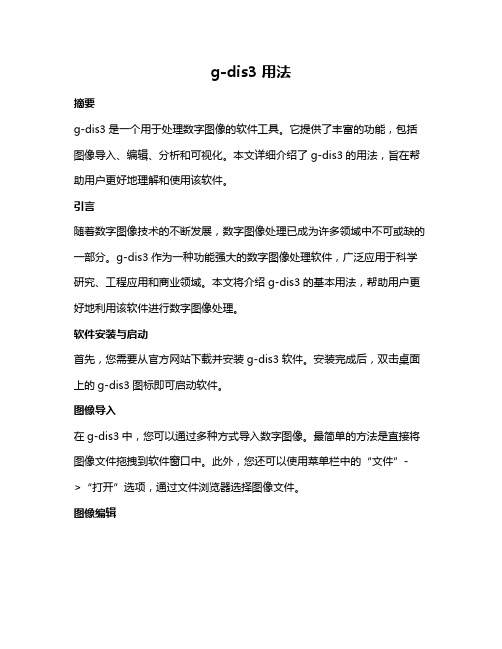
g-dis3 用法摘要g-dis3是一个用于处理数字图像的软件工具。
它提供了丰富的功能,包括图像导入、编辑、分析和可视化。
本文详细介绍了g-dis3的用法,旨在帮助用户更好地理解和使用该软件。
引言随着数字图像技术的不断发展,数字图像处理已成为许多领域中不可或缺的一部分。
g-dis3作为一种功能强大的数字图像处理软件,广泛应用于科学研究、工程应用和商业领域。
本文将介绍g-dis3的基本用法,帮助用户更好地利用该软件进行数字图像处理。
软件安装与启动首先,您需要从官方网站下载并安装g-dis3软件。
安装完成后,双击桌面上的g-dis3图标即可启动软件。
图像导入在g-dis3中,您可以通过多种方式导入数字图像。
最简单的方法是直接将图像文件拖拽到软件窗口中。
此外,您还可以使用菜单栏中的“文件”->“打开”选项,通过文件浏览器选择图像文件。
图像编辑g-dis3提供了丰富的图像编辑功能,包括裁剪、旋转、缩放、亮度/对比度调整等。
您可以通过菜单栏中的“编辑”选项或工具栏中的相关按钮来访问这些功能。
图像分析g-dis3提供了多种图像分析工具,如直方图分析、边缘检测、特征提取等。
您可以通过菜单栏中的“分析”选项或工具栏中的相关按钮来使用这些工具。
图像可视化在完成图像处理和分析后,g-dis3还提供了丰富的可视化选项,让您更好地展示和呈现处理结果。
您可以通过菜单栏中的“可视化”选项或工具栏中的相关按钮来使用这些功能。
结论g-dis3是一个功能强大的数字图像处理软件,具有广泛的应用前景。
本文详细介绍了g-dis3的用法,包括软件安装与启动、图像导入、编辑、分析和可视化等方面的内容。
希望通过本文的介绍,能够帮助用户更好地理解和使用g-dis3进行数字图像处理。
matlab功能模块介绍
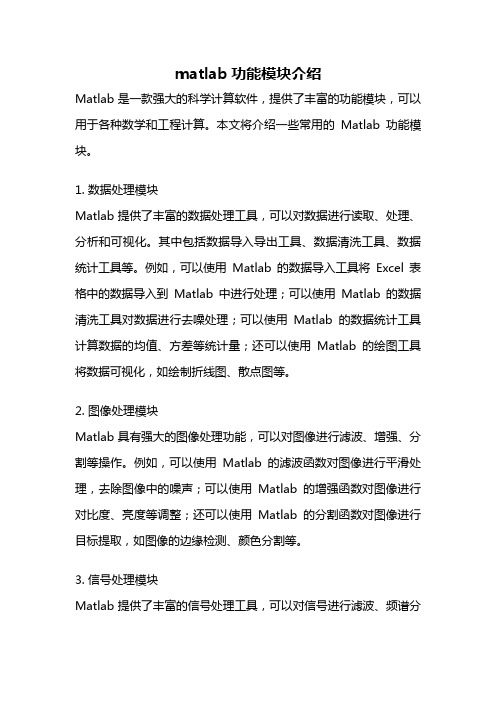
matlab功能模块介绍Matlab是一款强大的科学计算软件,提供了丰富的功能模块,可以用于各种数学和工程计算。
本文将介绍一些常用的Matlab功能模块。
1. 数据处理模块Matlab提供了丰富的数据处理工具,可以对数据进行读取、处理、分析和可视化。
其中包括数据导入导出工具、数据清洗工具、数据统计工具等。
例如,可以使用Matlab的数据导入工具将Excel表格中的数据导入到Matlab中进行处理;可以使用Matlab的数据清洗工具对数据进行去噪处理;可以使用Matlab的数据统计工具计算数据的均值、方差等统计量;还可以使用Matlab的绘图工具将数据可视化,如绘制折线图、散点图等。
2. 图像处理模块Matlab具有强大的图像处理功能,可以对图像进行滤波、增强、分割等操作。
例如,可以使用Matlab的滤波函数对图像进行平滑处理,去除图像中的噪声;可以使用Matlab的增强函数对图像进行对比度、亮度等调整;还可以使用Matlab的分割函数对图像进行目标提取,如图像的边缘检测、颜色分割等。
3. 信号处理模块Matlab提供了丰富的信号处理工具,可以对信号进行滤波、频谱分析、傅里叶变换等操作。
例如,可以使用Matlab的滤波函数对信号进行去噪处理,去除信号中的干扰;可以使用Matlab的频谱分析工具对信号进行频域分析,了解信号的频谱特性;还可以使用Matlab的傅里叶变换函数对信号进行频域转换,将信号从时域转换到频域。
4. 控制系统设计模块Matlab提供了强大的控制系统设计工具,可以进行控制系统的建模、分析和设计。
例如,可以使用Matlab的系统建模工具对控制系统进行建模,包括传递函数模型、状态空间模型等;可以使用Matlab 的系统分析工具对控制系统进行性能评估,如稳定性分析、响应特性分析等;还可以使用Matlab的控制器设计工具设计控制器,如PID控制器、模糊控制器等。
5. 优化模块Matlab提供了强大的优化工具,可以进行函数优化、参数估计等操作。
- 1、下载文档前请自行甄别文档内容的完整性,平台不提供额外的编辑、内容补充、找答案等附加服务。
- 2、"仅部分预览"的文档,不可在线预览部分如存在完整性等问题,可反馈申请退款(可完整预览的文档不适用该条件!)。
- 3、如文档侵犯您的权益,请联系客服反馈,我们会尽快为您处理(人工客服工作时间:9:00-18:30)。
图3-19 “演示文稿选项”对话框
图3-20 “文本选项”对话框
11.2 ACDsee的使用
小技巧
1.充当隐藏文件查看器 如果只是想临时查看隐藏的文件或文件夹,如果安装有ACDSee,那就可
以用它来临时查看这些隐藏文件。 运行ACDSee进入其主界面,接着按下Alt+I组合键打开“过滤”对话框,如图3-21
邮件中的哪一种,ACDSee 官方免费版都能让您轻松地激起亲朋好友及所有人的
回忆。在 ACDSee 官方免费版中,以上这些您都可以更快速、更轻松地实现。
ACDSee 2.2 官方免费版主界面
11.2 ACDsee的使用
1.导入图片
使用ACDSee 可以从各种设备(如数码相机、闪存盘、CD/DVD、扫描仪、手 机或其它可移动设备等)下载图像。以下介绍如何把手机中的照片直接导入到电 脑中,具体操作方法如下:
本模块主要介绍四种软件:ACDSee、Snagit、 Camtasia studio 8和美图秀秀,学会了这四种软件,以 上问题便会轻松解决。
01 软件11 相片管理器Acdsee PART ONE
11.1 相片管理器的简介
ACDSee是一款出色的图片管理软件, 它的官方免费版浏览速度 快, 无需将图片导入单独的库, 就可以立即浏览所有相集;还可以创 建类别、添加分层关键词、编辑元数据以及对图片评级来整理图片, 能在数千张图片中,能快速找出所需的那一张。
(1)将摄像头连接手机和电脑连接,并允许信任此电脑。
(2)选择“文件→导入→从手机 文件夹”命令,打开“手机获取向导” 对话框,如图所示,分别单击“浏览” 按钮设置手机文件夹的“查找位置” 和“目标位置”
11.2 ACDsee的使用 1.导入图片
(3)单击“下一步”按钮,弹出“下载图像”对话框,下载手机图像; (4)单击“下一步”按钮, 完成手机向导,图像已从所选设备中获取并保存到 电脑。
11.2 ACDsee的使用 2.浏览图片和媒体文件
(1)使用“文件夹”窗格浏览图片 “编辑”模式下,在“文件夹”窗格中选择图片所在的文件夹,在“文件
列表”窗格中将显示文件夹中的内容,如图3-3所示,在“文件列表”窗格中, 可以设置图片的查看方式以及符合设置条件的图片。
图3-3 浏览图片
11.2 ACDsee的使用 2.浏览图片和媒体文件
11.2 ACDsee的使用 4.编辑图片
(4)转换图片文件格式 ②单击“下一步”,显示“设置输出选项”对话框,选择文件输出目标文件夹 和相关的文件选项,如图3-17所示; ③单击“下一步”,在显示的多页选项对话 框中单击“开始转换”按钮; ④格式转换完成后,单击“完成”按钮。
图3-17 设置输出选项
(2)在“查看”模式下浏览图片 在“编辑”模式下,“文件列表”窗格中,双击一张图片,即可切换到该
图片的“查看”模式窗口,如图3-4所示,单击 “上一个”或“下一个”按钮可向 上或向下翻页浏览图片,也可以调整图片的显示比例、旋转方式等。
图3-4 “查看”模式窗口
11.2 ACDsee的使用 2.浏览图片和媒体文件
11.2 ACDsee的使用 4.编辑图片
(1)调整图片色彩 设置“曝光/光线”中的 “曝光”、“色阶”、“自动色阶”、“色彩平衡”、
“清晰度”等选项中的参数值将图片调整到合适的效果,如图3-11所示,调 整完毕,单击下方的“完成”按钮,保存图片。
图3-11 调整图片光线后效果
11.2 ACDsee的使用 4.编辑图片
(2)在“查看”模式下浏览图片 在如图3-4所示的窗口中选择“视图→导航器”命令,弹出“导航器”窗口,
如图3-5所示,拖动导航器窗口中的黑色的矩形,可以仔细查看图片任何区域 的细节。
图3-5 “导航器”查看图片细节
11.2 ACDsee的使用 2.浏览图片和媒体文件
(2)在“查看”模式下浏览图片 选择“工具→幻灯放映”命令,“文件列表”窗格中的图片会以幻灯片的方
11.2 ACDsee的使用 4.创建PPT文件
利用ACDSee可以将多个图片直接转换成能循环放映的ppt文件,操作步骤如下: (1)在“管理”模式下,选择“工具→创建→ppt”菜单命令,打开“创建ppt 向导”对话框,如图3-18所示,单击“添加”按钮,打开添加图像对话框,选 择要添加的图片,单击“添加”按钮,添加完成后,单击“确定”按钮回到“ 选择图像”对话框。
极速查看最新图片,放大图片细节以及欣赏实际大小的炫目视图。 利用简单易用的编辑工具,打造出令人惊艳的专业效果。原始图片 始终妥善保存,因此随时都可以重新开始,还可以跟踪日益庞大的 相集,对脏乱透顶的图片进行润色,为本就活色生香的图片再添魔 力,令人无法忘却。
11.1 相片管理器的简介
它还有诸多方式可以分享您的美好记忆。无论喜欢采时创建并嵌入关于文件的信息。此信息称为 元数据,可以包含相机的名称与型号、文件大小、快门速度、拍摄时使用的相 机设置等信息 。 ACDSee 使用此信息来创建自动类别 。单击 自动类别时, ACDSee 便会搜索包含该元数据的图像。您可以选择一个或多个自动类别来查 找文件,例如用特定相机拍摄的特定大小的相片,如图3-8所示。
问题二
有时在网上看到比较不错的文档和网页,想把它们完全捕捉下来,用那种 软件才能实现呢?在制作微课的时候,想把屏幕操作过程录制下来,并进行 剪辑输出成视频文件,发布在网上或共享给他人,哪个软件能帮助我们实现 这个想法呢?
问题导向
问题三
小张想把自己的一些照片进行润色,并添加一些风格各异的图片 特效,使图片个性十足,然后做成艺术照、海报拼图,放到自己的 QQ空间、微信朋友圈,可自己对PS软件一窃不通,还有没有其他 简单易学的软件帮他实现这一切呢?
11.2 ACDsee的使用 4.编辑图片
(1)调整图片色彩 有些时候在天气不好时拍摄的相片,其曝光度不足使整个画面看起来
很暗,这时可以通过“曝光/光线”、“ 颜色”、“ 细节”等工具来调整 ,让图像变得亮丽起来。打开一张较灰暗的图片,切换到“编辑”模式 窗口,如图3-10所示,
图3-10 调整图片光线
图3-18 创建ppt向导—选择图像
11.2 ACDsee的使用
4.创建PPT文件
利用ACDSee可以将多个图片直接转换成能循环放映的ppt文件,操作步骤如下: (2)单击“下一步”按钮,出现“演示文稿选项”对话框,如图3-19所示,选 择演示文稿的目标位置与属性。 (3)单击“下一步”按钮,出现文本选项对话框,如图3-20所示,选择要添加 到演示文稿中的文本,可以对文本的字体,背景颜色,对齐方式进行设置,设 置完毕,单击“创建”按钮自动打开创建好的演示文稿文件。
所示,勾选“显示隐藏文件和文件夹”确定后返回主界面。然后在左边窗口定位找 到隐藏文件所在的路径,在中间就会显示出隐藏文件和文件夹了,双击即可打开 查看了。
图3-21 过滤器
11.2 ACDsee的使用
小技巧
2.消除红眼 在光线比较暗的环境下,用数码相机照相时,如果闪光灯使用不当就会出现
人物红眼的情况,利用ACDsee可以快速的消除人物红眼,具体操作方法如下。 选择红眼照片,并切换到编辑模式下,选择编辑模式菜单中的“修复”命令,如
模块3 图像处理工具
目录
01 软件11 相片管理器 ACDSee 02 软件12 屏幕抓图软件SnagIt 03 软件13 屏幕录像Camtasia studio 04 软件14 美图秀秀
问题导向
问题一
小王把一些照片存储在不同的磁盘下,他现在想快速的把照片按 照拍摄时间进行整理分类,并把它们存储在同一文件夹下,同时想 对一些画面比较暗淡的照片进行处理,并添加一些特殊的效果,使 它们变得更加亮丽和完美,通过什么软件能够解决这些问题呢?
图3-22所示,选择“修复”中的“红眼消除”,出现如图3-23所示的红眼消除窗口。 设置“大小”和“调暗”值,然后在红眼处单击鼠标,即可消除红眼。
3-22 修复窗口
02 PART TWO 软件12 屏幕抓图软件SnagIt
12.1屏幕抓图软件SnagIt简介
SnagIt 13汉化版是一款非常经典的屏幕录制截图软件,主要是作为屏幕的捕捉、 录制、截取,本身自带编辑器,截取完可以用编辑器编辑对截取的屏幕或视频进行 自由编辑更改,多种效果能够满足每个人的截取需求。主要特点如下:
(2)在“查看”模式下浏览图片 在“编辑”模式下,“文件列表”窗格中,双击一张图片,即可切换到该
图片的“查看”模式窗口,如图3-4所示,单击 “上一个”或“下一个”按钮可向 上或向下翻页浏览图片,也可以调整图片的显示比例、旋转方式等。
图3-4 “查看”模式窗口
11.2 ACDsee的使用 2.浏览图片和媒体文件
捕捉的种类多:不仅可以捕捉静止的图像,而且可以获得动态的图像和声音 捕捉范围极其灵活:可以选择整个屏幕,某个静止或活动窗口,也可以自己
随意选择捕捉内容。 输出的类型多:可以以文件的形式输出,也可以把捕捉的内容直接发e-mail
给朋友,另外可以编辑成册。 具备简单的图形处理功能:制作带阴影效果的截图,增加透视效果,高亮突
出重点区域,或更多生动的效果,也可对图形进行放大或缩小。
12.1屏幕抓图软件SnagIt简介
11.2 ACDsee的使用
3.整理图片
(1)使用“编目”窗格整理图片 ③大部分数码相机会在拍摄相片时创建并嵌入关于文件的信息。此信息称为
元数据,可以包含相机的名称与型号、文件大小、快门速度、拍摄时使用的相 机设置等信息。ACDSee 使用此信息来创建自动类别 。单击 自动类别时 , ACDSee 便会搜索包含该元数据的图像。您可以选择一个或多个自动类别来查 找文件,例如用特定相机拍摄的特定大小的相片,如图3-8所示。
图3-8 自动类别
11.2 ACDsee的使用
3.整理图片
